Setting VirtualBox: No Host-only Network Adapter Selected
Host-only networking merupakan mode jaringan yang ditambahkan ke Virtualbox mulai dari versi 2.2. Host-only networking bisa dikatakan gabungan dari mode bridged networking dan internal networking. Sama seperti mode bridged networking, semua virtual machine yang terhubung ke host-only networking dapat berkomunikasi satu dengan lainnya. Mesin-mesin virtual pada mode host-only networking juga dapat berkomunikasi dengan mesin host seolah-olah saling terhubung pada satu switch. Host-only networking sama seperti internal networking tidak membutuhkan adapter ethernet fisik. Segabai gantinya Virtualbox akan membuat ethernet adapter secara virtual. Virtual adapter ini nantinya akan digunakan untuk menghubungkan mesin host yang menjalankan Virtualbox dan semua virtual machine yang menggunakan jaringan mode host-only networking.
Di Virtualbox versi 4.1.8 konfigurasi jaringan mode host-only networking tidak dapat langsung digunakan. Sepertinya Oracle melakukan sedikit perubahan sehingga ketika pengguna memilih host-only networking di menu Settings bagian Networking tampil pesan error, On the Network: Adapter 1 page, no host-only network adapter is selected.
Ternyata sebelum dapat menggunakan mode host-only networking, virtual adapter yang nantinya digunakan untuk menghubungkan host dengan guest harus dibuat secara manual. Caranya, klik menu File->Preferences di jendela utama Virtualbox atau tekan kombinasi Ctrl+G di kibor.
Di jendela Virtualbox-Settings masuk ke bagian Network, lalu klik ikon bergambar ethernet card dengan tanda tambah berwarna hijau untuk menambahkan virtual ethernet baru. Sekarang sebuah virtual ethernet baru dengan nama vboxnet0 sudah ditambahkan.
Pengaturan virtual ethernet vboxnet0 yang baru saja ditambahkan juga dapat dilakukan dari jendela ini. Cukup pilih vboxnet0 lalu klik tombol dengan ikon obeng berwarna kuning.
Ternyata sebelum dapat menggunakan mode host-only networking, virtual adapter yang nantinya digunakan untuk menghubungkan host dengan guest harus dibuat secara manual. Caranya, klik menu File->Preferences di jendela utama Virtualbox atau tekan kombinasi Ctrl+G di kibor.
Di jendela Virtualbox-Settings masuk ke bagian Network, lalu klik ikon bergambar ethernet card dengan tanda tambah berwarna hijau untuk menambahkan virtual ethernet baru. Sekarang sebuah virtual ethernet baru dengan nama vboxnet0 sudah ditambahkan.
Pengaturan virtual ethernet vboxnet0 yang baru saja ditambahkan juga dapat dilakukan dari jendela ini. Cukup pilih vboxnet0 lalu klik tombol dengan ikon obeng berwarna kuning.
Ada dua konfigurasi yang dapat diatur untuk vboxnet0, yang pertama alamat IP seperti terlihat pada gambar di atas. Nantinya IP yang diberikan ke virtual machine juga harus dalam satu subnet yang sama dengan pengaturan di sini.
Di konfigurasi kedua ada opsi untuk mengaktifkan DHCP Server. Jika opsi ini diaktifkan maka nantinya di guest virtual machine yang terinstal di Virtualbox tidak harus diberikan alamat IP secara manual.
Setelah semua pengaturan di atas selesai barulah mode jaringan host-only networking dapat diterapkan pada guest virtual machine tanpa error.
Seperti tampak pada gambar di atas, vboxnet0 akan terhubung ke virtual machine pada mode host-only network.


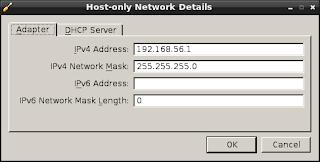


udah dapat berapa jt nih :)
BalasHapusMemangnya situ yg adsense-nya udah ratusan dollar per hari :D
Hapusagar os debian yg saya pakai bisa konect internet lewat virtual box host only adapter caranya gimana?? kalau di windows kn tinggal setting ip address, gateway n dns di virtual box only pada network connection,, kalau di debian setting ip dan gatewaynya dimana??
BalasHapussaya instal mikrotik di virtual boxnya, dg adapter 1 bridge, adapter 2 host only,,
Thx gan
BalasHapusBang di VirtualBox saya kok malah muncul NatNetwork bukan vboxnet0
BalasHapusFedora27
iya, sama. saya juga munculnya NATNetwork
HapusDi versi terbaru cara memunculkan Host-only Network
BalasHapus